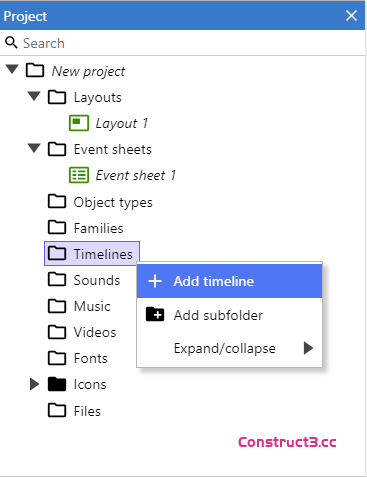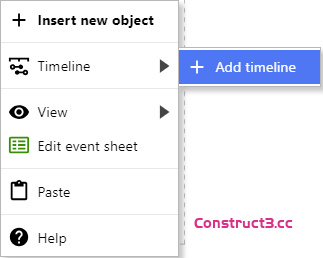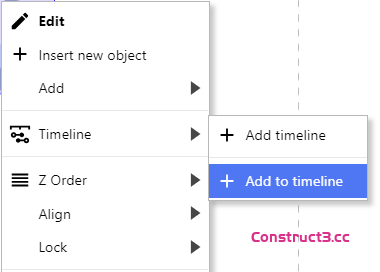共计 1755 个字符,预计需要花费 5 分钟才能阅读完成。
时间线栏
使用时间轴栏
以下是如何使用时间轴栏的简要说明。一个项目可以有多个时间轴,每个时间轴可以有多个实例,每个实例可以有多个属性轨迹。然后,轨迹使用关键帧在时间轴上标记点。时间轴还可以具有嵌套的时间轴以产生更复杂的结构。不直接引用实例的其他类型的轨迹也受支持,这些不在快速入门指南中涵盖。
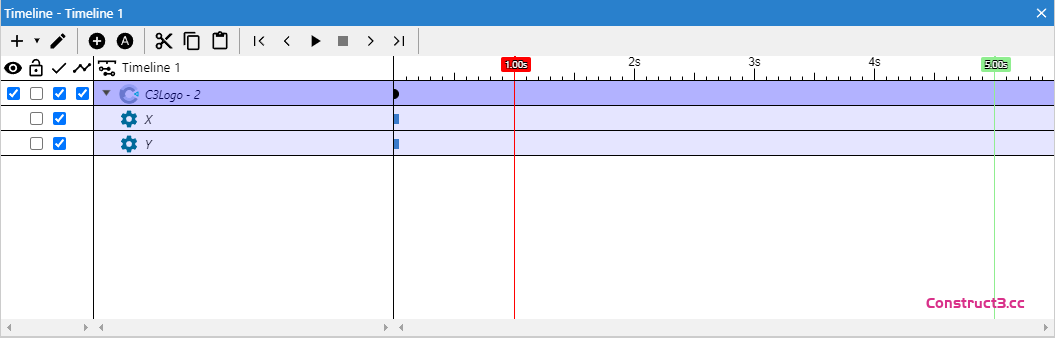
步骤 1:创建时间轴
打开时间轴栏后,您可以使用以下方法之一创建时间轴:
- 在项目栏中的“时间轴”文件夹上右键单击并选择“添加时间轴”
- 在布局视图中右键单击并选择“时间轴”►“添加时间轴”
- 项目栏上下文菜单 布局视图上下文菜单


步骤 2:添加实例
有了时间轴后,可以使用以下方法之一将实例添加到其中:
- 使用工具栏中的添加按钮打开对话框,从中选择要添加的实例
- 从布局视图中将实例拖放到栏中
- 在布局视图中右键单击选定的实例并选择“时间轴”►“添加到时间轴”
- 使用“轨迹”►“添加实例”选项在拆分按钮中
- 添加实例拆分按钮 布局视图上下文菜单


步骤 3:添加关键帧
添加实例会为位置(X 和 Y 坐标)添加属性轨迹。下一步是添加一些关键帧,您可以通过以下步骤执行此操作:
- 通过按工具栏中的铅笔按钮打开编辑模式
- 将当前时间标记移动到时间轴上您想要创建关键帧的位置。这可以通过单击时间标尺或拖动红色线条标记来完成。
- 对您要动画的实例进行更改
- 使用工具栏按钮设置关键帧、键盘快捷键或在布局视图中右键单击并选择“S 时间轴”►“设置关键帧”
- 编辑模式按钮 设置关键帧按钮 当前时间 布局视图上下文菜单
遵循这些步骤,您应该能够设置最基本的时间轴。
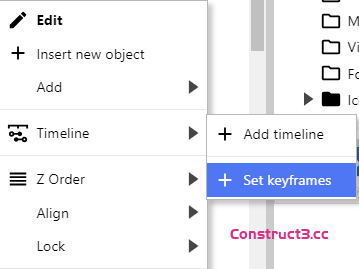
预览时间轴
通过按工具栏中的播放按钮或擦洗当前时间标记(按住或擦洗时按住以移动标记而不预览时间轴),可以在编辑器中预览时间轴。CtrlCmd

播放控制
在事件中控制时间轴
您可以使用 Timeline Controller 插件在事件中控制时间轴。
时间轴控制器插件 时间轴事件
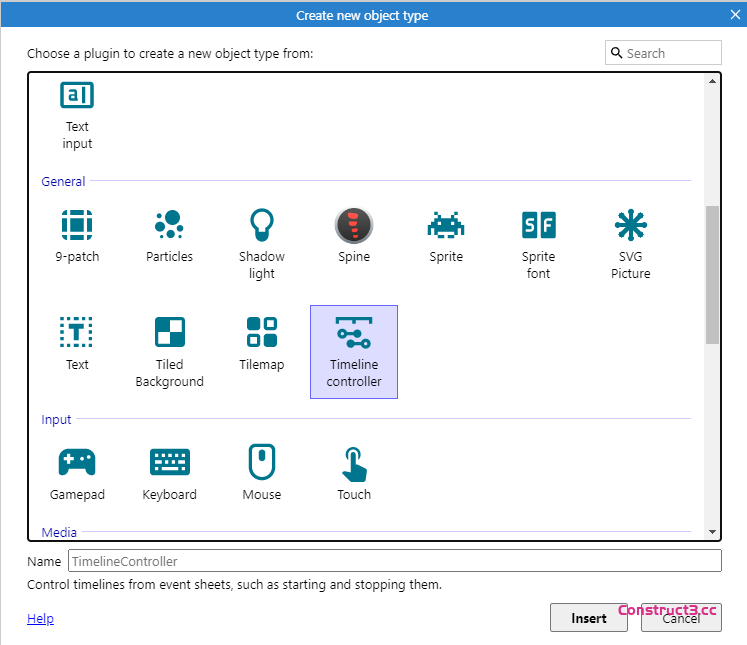

编辑模式
当使用编辑工具栏按钮打开编辑模式时,布局视图中的选择框会改变颜色,并且可以在属性栏中突出显示可与时间轴一起动画的属性。仅针对当前时间轴的部分突出显示实例。在编辑模式下未突出显示的属性无法使用时间轴进行动画处理。完成编辑时间轴后,请记住关闭模式,因为在此模式下所做的更改仅与活动时间轴相关,而不是整个项目。
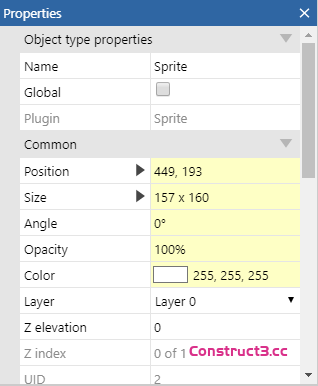
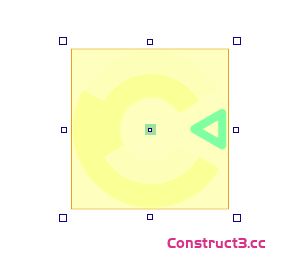
更新关键帧
要将当前时间标记放置在要更新的关键帧之上,进行必要的更改,并通过工具栏按钮、键盘快捷键或布局视图菜单选项再次设置关键帧来更新关键帧。
右键单击主关键帧以使用当前实例值更新所有相应的属性关键帧。
右键单击属性关键帧以使用当前实例值单独更新它们。
此外,任何实例的 X 和 Y 属性也可以通过从布局视图中拖动关键帧的处理程序直接更新。
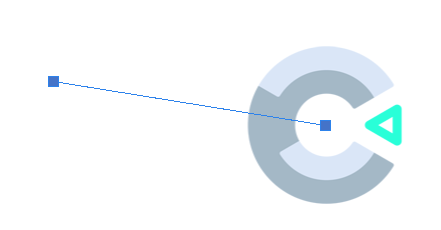
拖放
在使用时间轴栏时,有各种地方可以使用拖放工作流。
- 将实例从当前活动布局直接添加到时间轴。从布局视图拖动实例并将其放在时间轴上。
- 对表示行的时间轴中的不同元素进行排序,例如轨迹。
- 通过从项目栏拖动将嵌套时间轴添加到当前时间轴中。
- 通过拖动更新嵌套时间轴的起始偏移量。
- 通过拖动更新主关键帧和属性关键帧的位置。关于拖动关键帧的注意事项:
- 拖动主关键帧时,会更新其位置以及所有相关属性关键帧的位置。
- 单独拖动属性关键帧会在新位置创建一个新的关键帧,以及一个对应的主关键帧。由于属性关键帧本身不存在,所以没有单独移动它们的概念。移动属性关键帧的唯一方法是移动相应的主关键帧。
- 在拖动主关键帧时按住 Shift 键将它们及其所有相关的属性关键帧复制到新位置。
自动关键帧
通过切换自动关键帧,一旦在属性栏或布局视图中进行更改,就会在当前时间标记的位置将关键帧添加到时间轴上。
关于动画 Sprite 插件实例的注释
可以通过动画其初始帧属性来动画 Sprite 插件实例的当前帧。
以这种方式进行动画时,请确保 Sprite 的正常动画已停止,因为它会干扰时间轴所做的更改。同样,如果您只使用 Sprite 的常规动画,播放更改初始帧的时间轴会导致意外结果。
这两种动画方法不能共存,您必须在两者之间选择一种。
还可以通过动画初始动画属性来更改 Sprite 插件实例在运行时显示的当前动画。
更多信息
有关时间轴功能、属性和相关对象的更多详细信息,请参见项目原始部分中的时间轴。
有关控制时间轴的操作、条件和表达式的更多信息,请参阅时间轴控制器插件手册条目。
时间轴栏具有各种键盘快捷键,这些快捷键列在手册条目键盘快捷键中。